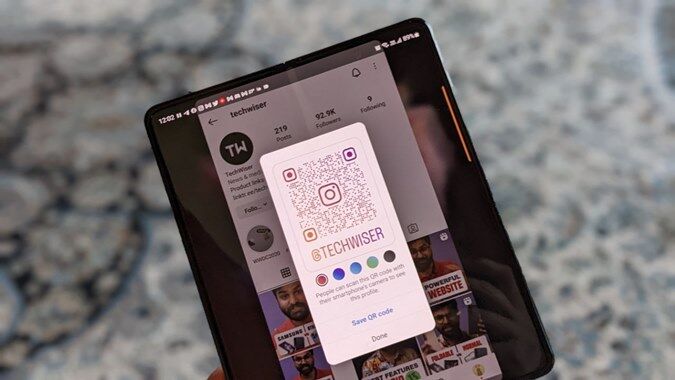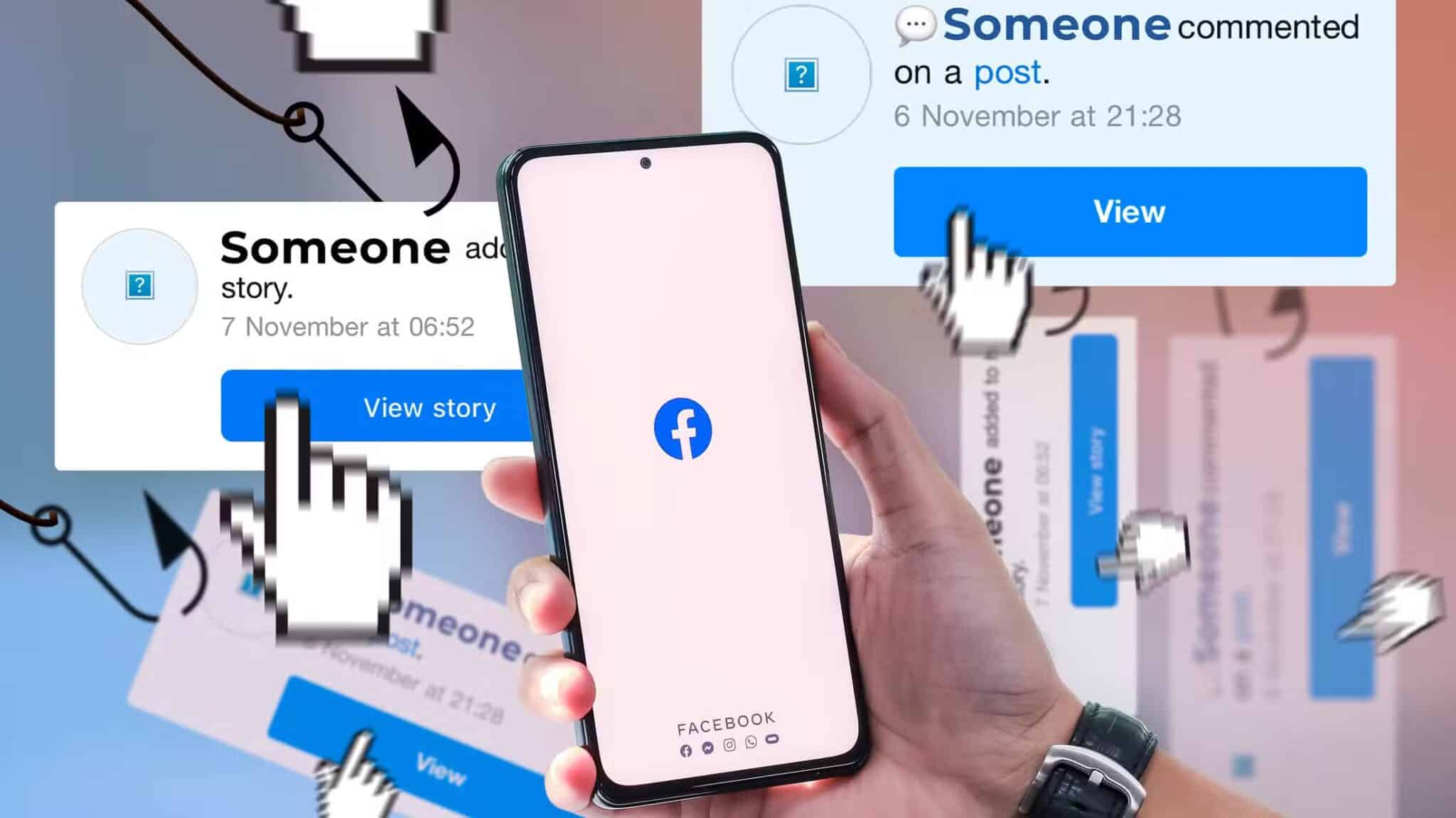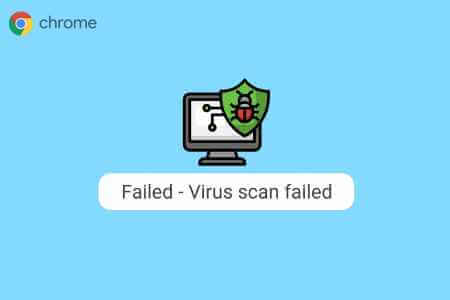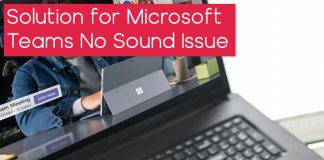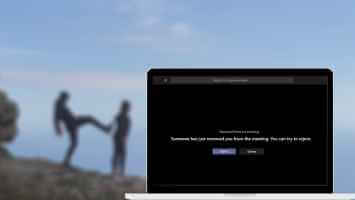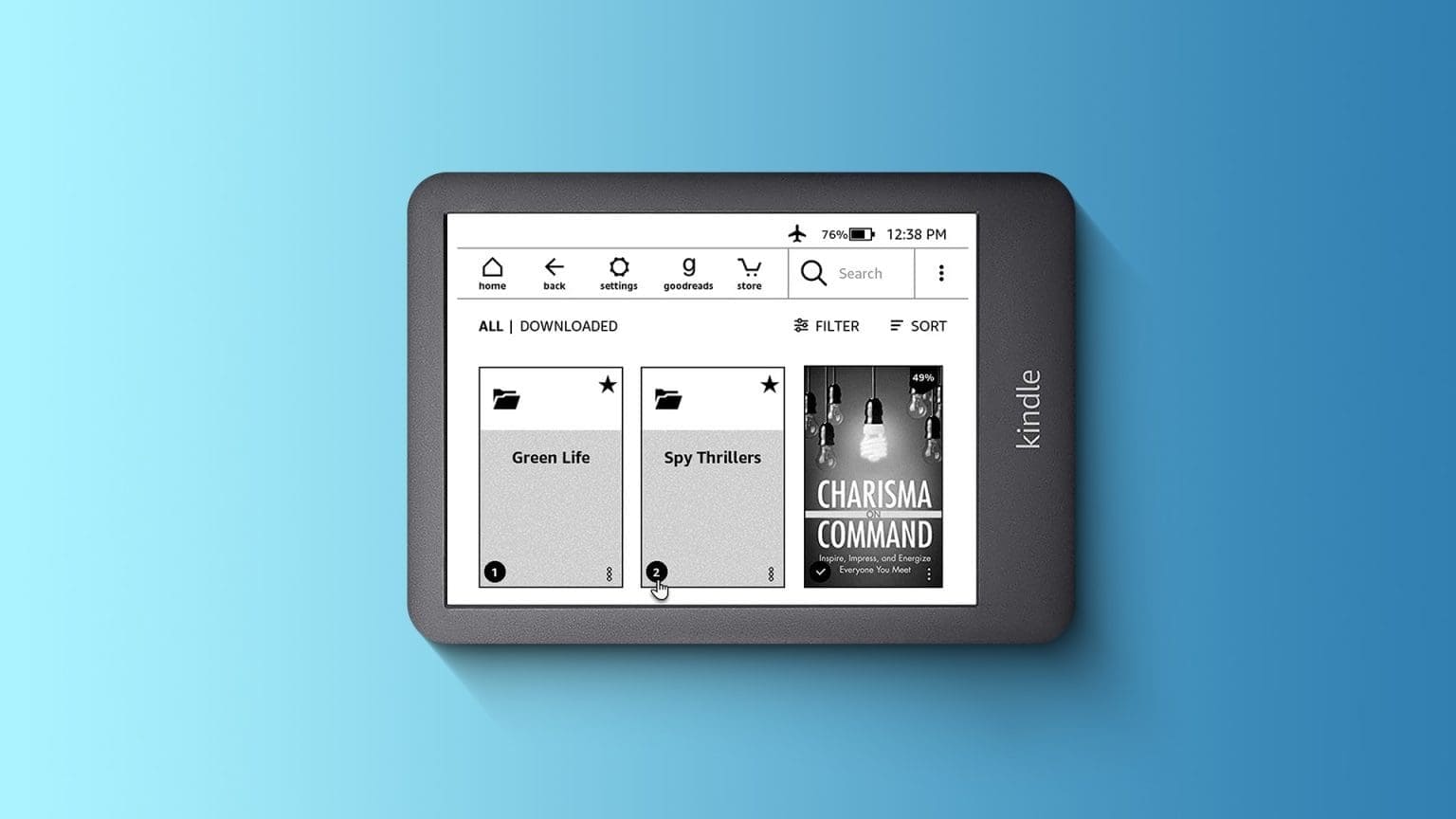YouTube هو التطبيق الأكثر استخدامًا على نطاق واسع لأغراض متعددة عبر جميع الفئات العمرية. سواء كان السبب تعليميًا أو ترفيهيًا أو ألعابًا ، فهذا بالفعل تطبيق لا بد منه لمعظم المستخدمين. أحد أفضل أجزاء YouTube هو إمكانية الوصول إليه على أي جهاز تقريبًا. يمكنك بسهولة دفق مقاطع فيديو YouTube إلى الكمبيوتر المحمول والكمبيوتر الشخصي و iPad و iPhone وهاتف Android. باستخدام بيانات البث الجيدة ، يمكنك بسهولة مشاهدة مقاطع فيديو YouTube غير محدودة على هاتفك. على الرغم من أن جزءًا كبيرًا من المستخدمين يستخدمون هواتف Android لمشاهدة مقاطع فيديو YouTube ، إلا أن هناك عددًا من المشكلات التي يمكن أن تحدث على هذه الهواتف الذكية أثناء استخدام التطبيق. يعد خطأ YouTube 400 على نظام Android أحد تلك المشكلات الشائعة عند فتح صفحة YouTube الرئيسية. إذا كانت هناك أيضًا مشكلة خادم 400 على جهاز Android أثناء تشغيل التطبيق ، فقد وصلت إلى المكان الصحيح لإصلاح سريع. في دليلنا اليوم ، سنركز على خطأ الاتصال بخادم YouTube 400 والأسباب الكامنة وراءه والعديد من الإصلاحات لنفسه. لذلك ، دون مزيد من اللغط ، لنبدأ فورًا في إصلاح خطأ YouTube 400 على Android.
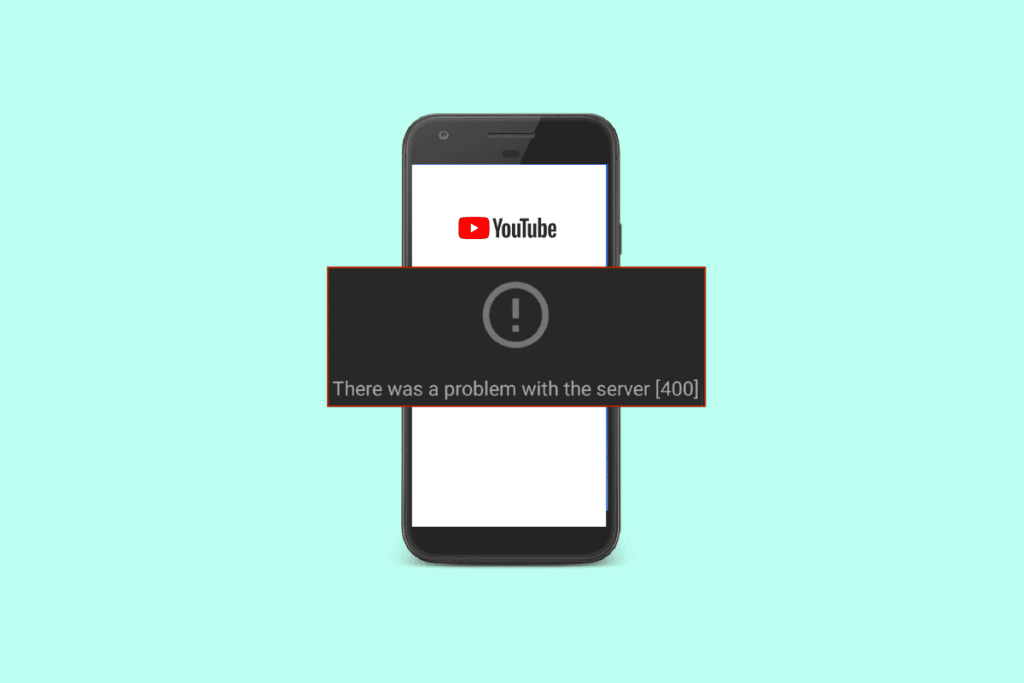
12 إصلاحات لخطأ YouTube 400 على Android
يمكن أن يحدث الخطأ 400 على جهاز Android الخاص بك أثناء تشغيل YouTube بسبب العديد من المشكلات. إذا كنت قد لاحظت هذه المشكلة لبعض الوقت الآن ، فقد تؤدي بعض الأسباب المدرجة التالية إلى تشغيلها:
- يمكن أن يحدث الخطأ 400 ببساطة في حالة تعطل تطبيق YouTube نفسه.
- سبب بارز آخر وراء هذه المشكلة هو اتصال الإنترنت غير المستقر الذي يفشل في الاتصال بخادم YouTube.
- يمكن أن تؤدي ذاكرة التخزين المؤقت على YouTube أيضًا إلى حدوث خطأ 400 على هاتفك المحمول.
- في حالة تمكين VPN ، يمكن أن يوقف YouTube من العمل بشكل جيد وبالتالي ينتج عنه الخطأ.
- إذا كان هاتفك الذي يعمل بنظام Android أو تطبيق YouTube به أخطاء ، فيمكن أن تكون سببًا آخر وراء الخطأ 400.
على الرغم من حدوث الخطأ 400 لأسباب متعددة على هاتف Android الخاص بك ، يمكن حله بسهولة عن طريق محاولة بعض الإصلاحات بعناية. فيما يلي بعض الحلول التي تم اختبارها وتجربتها والتي جمعناها لك:
ملاحظة: قد تختلف إعدادات أجهزة Android ، يرجى التحقق من إعدادات جهازك ، ثم المضي قدمًا في الخطوات. يتم تنفيذ الطرق التالية على Vivo 1920.
الطريقة الأولى: طرق استكشاف الأخطاء وإصلاحها الأساسية
1. إعادة تشغيل التطبيق
من أول الأشياء التي يمكنك تجربتها إعادة تشغيل تطبيق YouTube. إنها طريقة مفيدة للغاية تساعد في حل المشكلات التي تنطوي على مواطن الخلل البسيطة التي قد تمنعك من تشغيل التطبيق دون أخطاء. يمكنك القيام بذلك ببساطة عن طريق إغلاق YouTube من الخلفية. بمجرد إغلاق التطبيق ، انتظر بضع ثوان وافتح التطبيق على جهاز Android مرة أخرى.
1. على هاتف Android الخاص بك ، انقر فوق الخطوط العمودية الثلاثة في الجزء السفلي لفتح تطبيقات الخلفية.
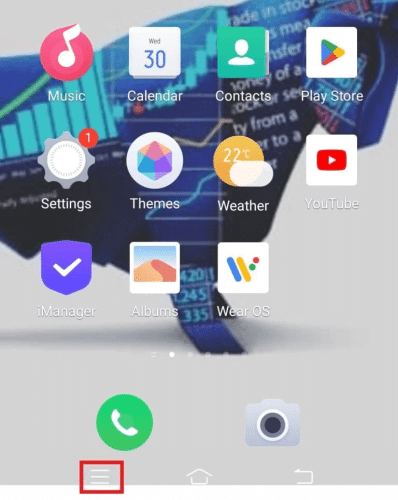
2. الآن ، اضغط على أيقونة X لإغلاق تطبيق YouTube من الخلفية.
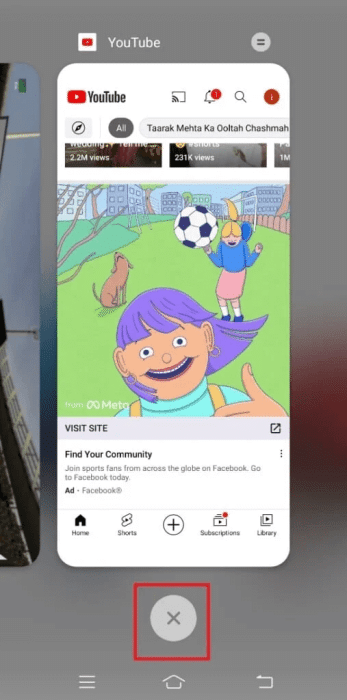
3. بعد بضع ثوانٍ ، قم بتشغيل YouTube على جهازك ، وتحقق مما إذا كان يعمل بشكل جيد دون أي أخطاء.
2. إصلاح مشكلة الاتصال بالإنترنت
إذا لم تساعدك إعادة تشغيل التطبيق البسيطة في حدوث الخطأ وكانت هناك مشكلة في الخادم 400 أثناء تشغيل YouTube ، فيجب عليك التحقق من اتصال الإنترنت على جهازك. الخطأ 400 هو في الأساس مشكلة اتصال وأي نوع من مشكلة الخادم أو الاتصال يمكن أن يمنعك من مشاهدة محتوى YouTube. لذلك ، يجب عليك التحقق مما إذا كان اتصال البيانات بجهازك ضعيفًا أم لا. يمكنك التحقق من اتصالك بالإنترنت باتباع الخطوات أدناه:
1. في درج التطبيق بجهاز Android ، قم بتشغيل “الإعدادات”.

2. في حالة استخدام Wi-Fi ، اضغط على خيار Wi-Fi.
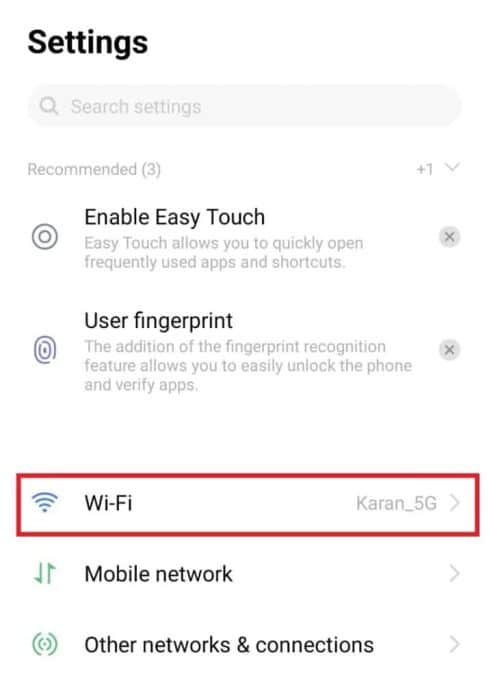
3. بعد ذلك ، قم بإيقاف تشغيل Wi-Fi والاتصال بشبكتك مرة أخرى.
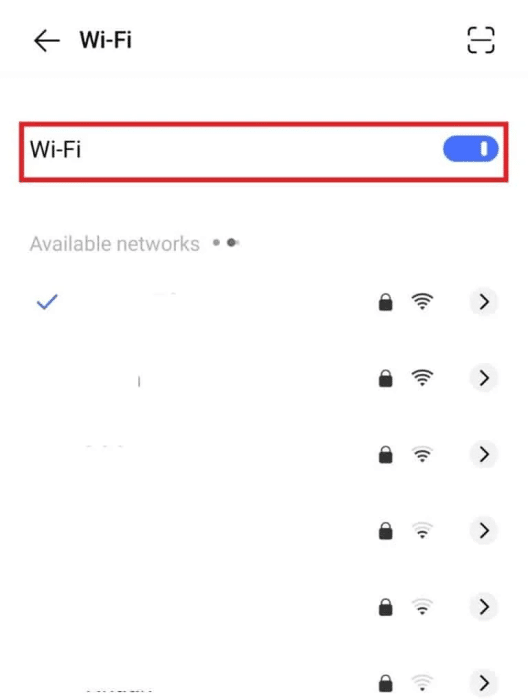
إذا بدا أن لديك اتصال إنترنت ضعيف بشبكة هاتفك المحمول ، فيمكنك محاولة زيادة سرعة الإنترنت بمساعدة دليلنا حول كيفية زيادة سرعة الإنترنت على هاتف Android الخاص بك.
3. أعد تشغيل جهاز Android
يمكنك أيضًا محاولة إعادة تشغيل جهاز Android الخاص بك إذا بدا أن الخطأ لم يتوقف عن طريق إعادة تشغيل التطبيق أو تكوين اتصال بالإنترنت إذا كانت هناك مشكلة في الخادم 400. من خلال القيام بذلك ، يمكنك إصلاح العديد من مواطن الخلل الفنية والمشكلات البسيطة الأخرى في جهازك. على الرغم من أن إعادة تشغيل الهاتف الذكي مهمة سهلة ، إلا أنه يمكنك مراجعة دليلنا حول كيفية إعادة تشغيل هاتف Android أو إعادة تشغيله لاستكشاف طرق متعددة للقيام بذلك.
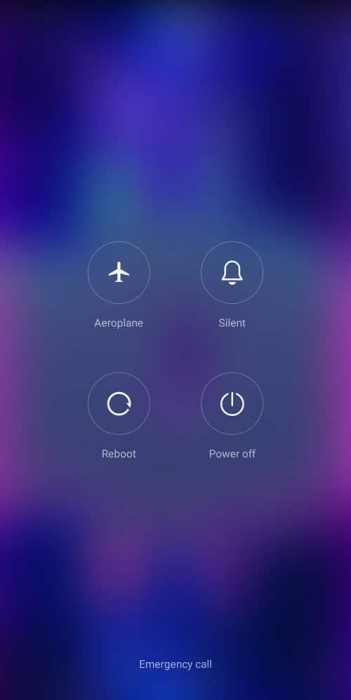
4. أعد تسجيل الدخول باستخدام معرف Gmail مرة أخرى
الطريقة الأخيرة التي سنناقشها اليوم لحل خطأ YouTube 400 على Android تتضمن تسجيل الخروج ثم تسجيل الدخول مرة أخرى باستخدام معرف Gmail الخاص بك على Android. للقيام بذلك ، ستحتاج أولاً إلى إزالة حسابك من هاتفك المحمول ثم إعادة إضافته.
1. افتح تطبيق الإعدادات ، وانقر على الحساب والمزامنة.
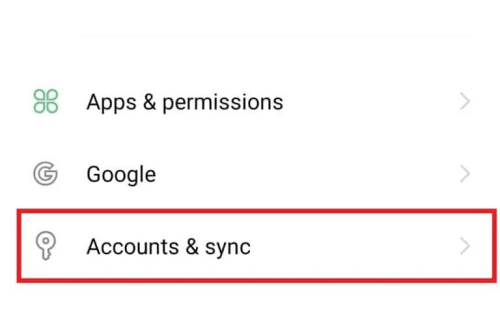
2. الآن ، انقر فوق معرف Gmail الذي قمت بتسجيل الدخول به.
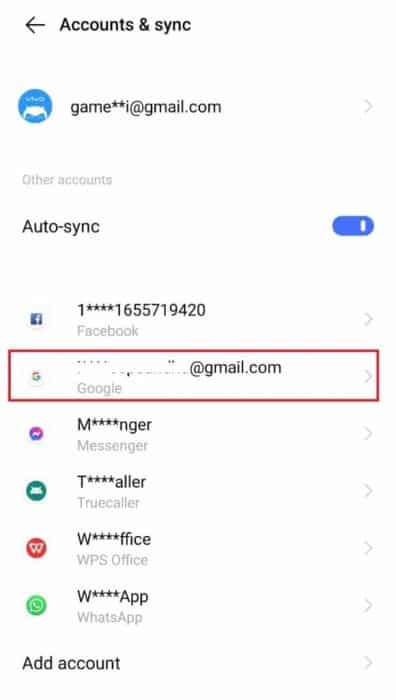
3. بعد ذلك ، انقر فوق معرف Google الخاص بك.
4. أخيرًا ، حدد حذف الحساب في الأسفل.
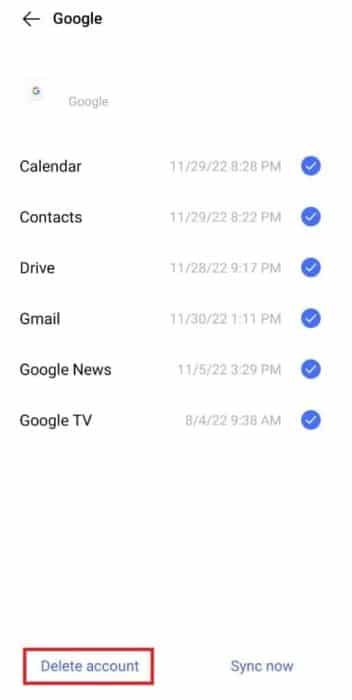
5. الآن ، قم بتشغيل الإعدادات مرة أخرى وانقر على Google.
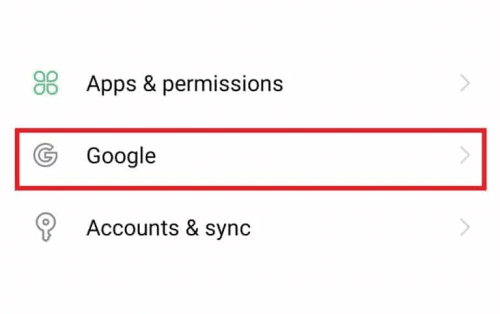
6. في ذلك ، اضغط على ملف التعريف الخاص بك وحدد إضافة حساب آخر.
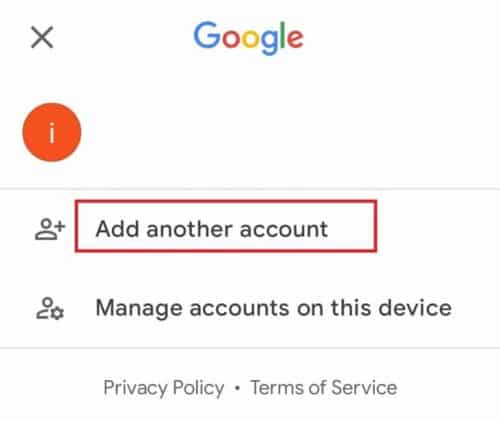
7. بمجرد تنفيذ الخطوات ، قم بتشغيل YouTube على هاتفك المحمول مرة أخرى ، وتحقق من حل الخطأ.
الطريقة 2: تعيين التاريخ والوقت الصحيحين
على الرغم من أن هذه مشكلة نادرة لتشغيل خطأ YouTube 400 على Android ، ولكن إذا كانت إعدادات التاريخ والوقت على هاتفك غير صحيحة ، يمكنك رؤية الخطأ المنبثق دون تحذير. وبالتالي ، يجب عليك تعديل هذه الإعدادات وتعيينها تلقائيًا لحل المشكلة.
1. افتح تطبيق الإعدادات على هاتفك الذكي.

2. الآن ، اضغط على خيار إدارة النظام.
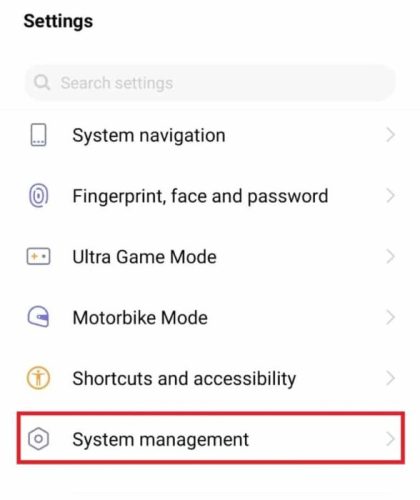
3. بعد ذلك ، انقر فوق التاريخ والوقت من قائمة الخيارات.
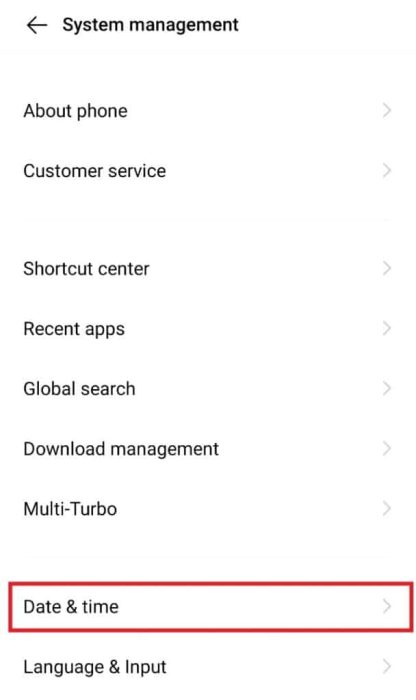
4. قم بالتبديل إلى “تلقائي” لتغيير إعدادات التاريخ والوقت.
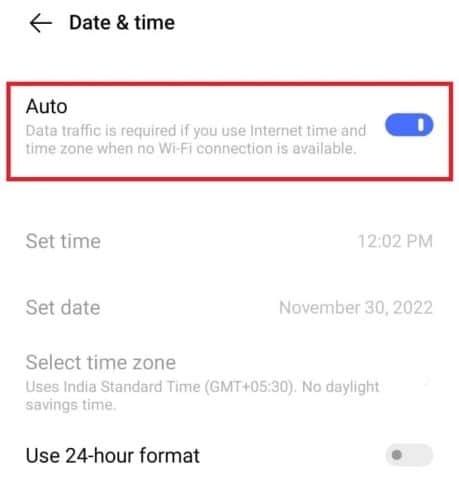
الطريقة الثالثة: مسح ذاكرة التخزين المؤقت على YouTube
الطريقة التالية التي يمكنك تجربتها للتخلص من الخطأ 400 من جهاز Android الخاص بك هي إزالة ذاكرة التخزين المؤقت لـ YouTube. سيساعدك مسح البيانات من YouTube على مسح جميع الأدلة المحفوظة على جهازك. ستساعدك هذه الطريقة على إزالة الأخطاء والمشكلات المماثلة الأخرى أيضًا.
1. انتقل إلى تطبيق الإعدادات في هاتفك وافتحه.

2. الآن ، افتح التطبيقات والأذونات.
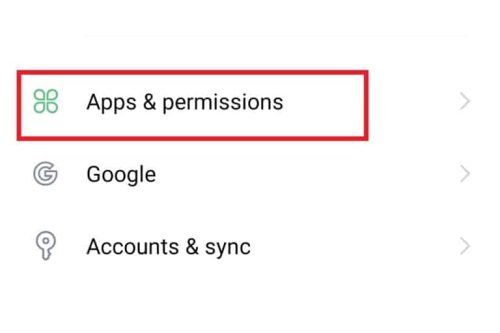
3. بعد ذلك ، انقر فوق مدير التطبيقات من قائمة الخيارات.
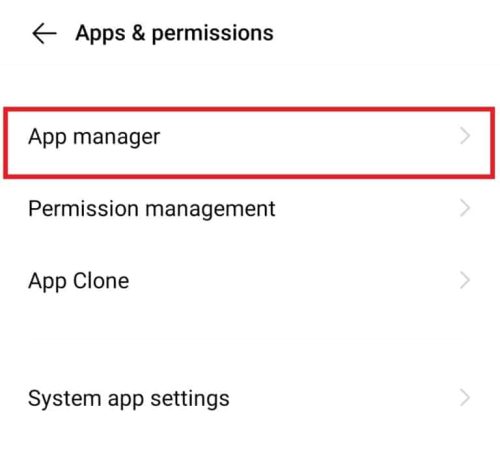
4. الآن ، حدد موقع YouTube من القائمة وافتحه.
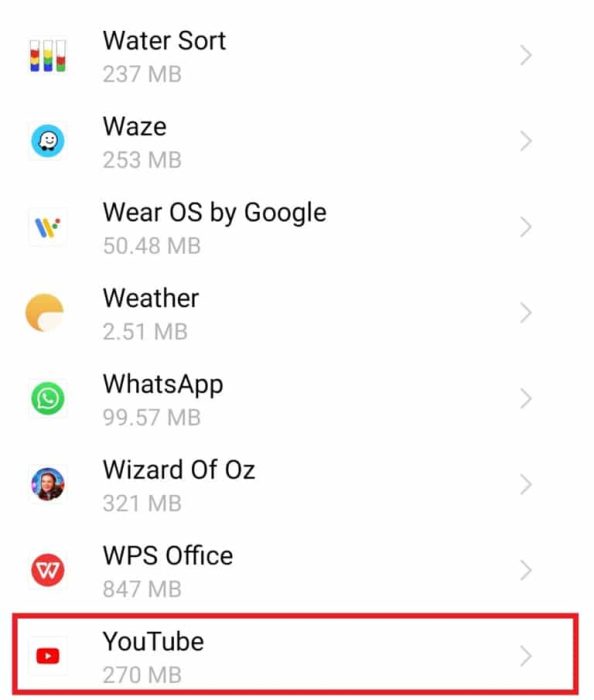
5. علاوة على ذلك ، اضغط على التخزين في معلومات التطبيق.
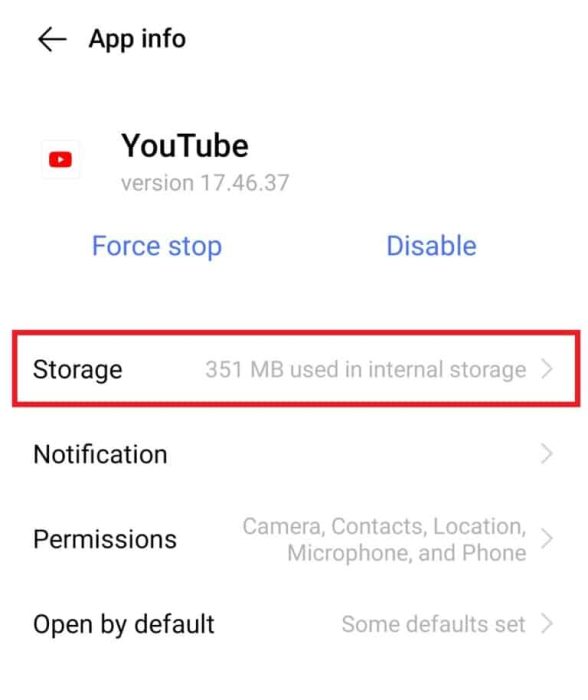
6. في ذلك ، انقر أولاً على مسح البيانات ثم على مسح ذاكرة التخزين المؤقت.
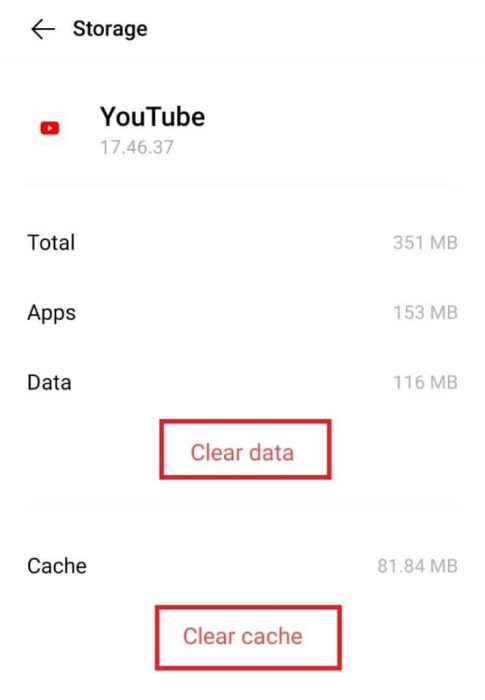
الطريقة الرابعة: تحديث تطبيق YouTube
يمكن أن يكون التطبيق القديم أيضًا أحد الأسباب الرئيسية وراء خطأ الاتصال بخادم YouTube 400. إذا كان التحديث الأخير لتطبيقك معلقًا ، فيمكنك تحديثه باستخدام الخطوات التالية:
1. قم بتشغيل أداة متجر Play على جهاز Android الخاص بك.
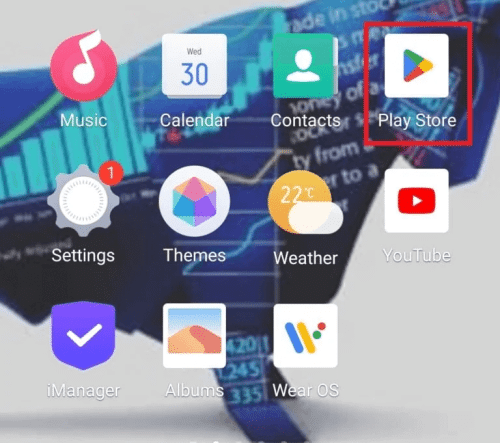
2. بعد ذلك ، في شريط البحث أعلاه ، أدخل YouTube لفتحه.
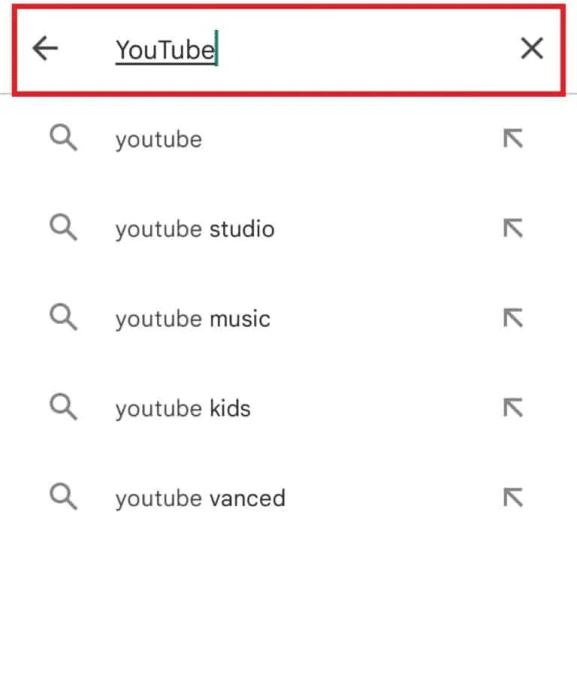
3. إذا كان هناك تحديث معلق ، فانقر فوق “تحديث” لتنزيل أحدث إصدار له.
الطريقة الخامسة: تحديث جهاز Android
إذا لم يساعدك تحديث YouTube ، فيمكنك محاولة تحديث هاتف Android. يمكن أن يؤدي استخدام نظام تشغيل قديم على هاتفك المحمول أيضًا إلى أنواع مختلفة من الأخطاء والمشكلات داخل تطبيق YouTube. لذلك ، يجب عليك تحديث جهازك بانتظام لإصلاح الأخطاء والأخطاء المحتملة. يمكنك مراجعة دليلنا حول كيفية تحديث Android يدويًا إلى أحدث إصدار والمضي قدمًا في إصلاح هذه المشكلة.
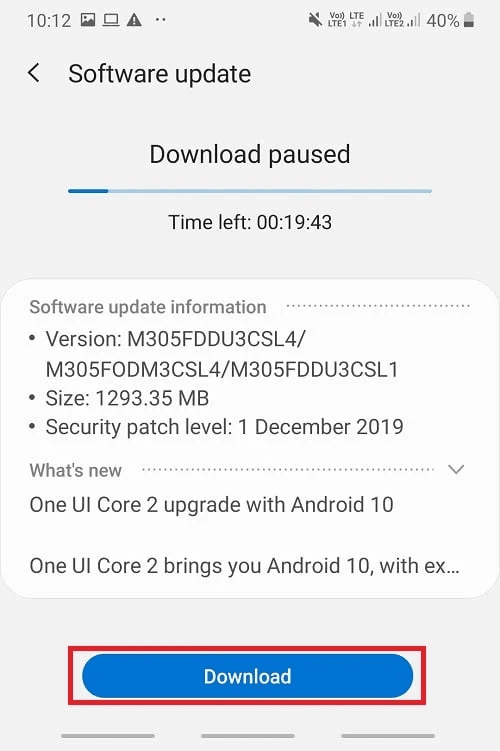
الطريقة 6: إلغاء تثبيت تحديثات YouTube
يمكنك أيضًا إلغاء تثبيت تحديثات التطبيق لحل خطأ YouTube 400 على Android. إذا لم يساعدك مسح ذاكرة التخزين المؤقت والبيانات في الخطأ عند تشغيل التطبيق ، فيجب عليك استعادته إلى نسخته الافتراضية من خلال استعادة تحديثه. 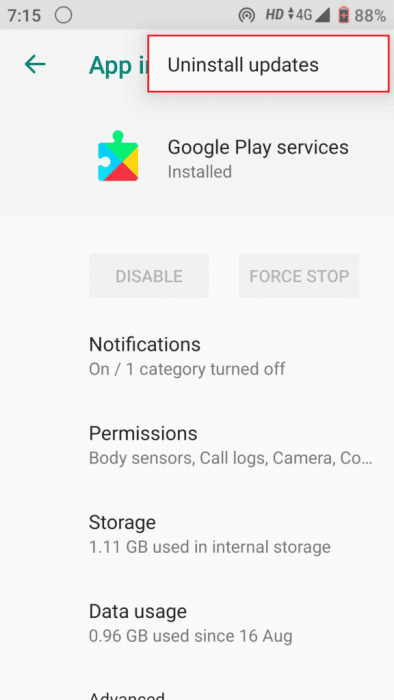
الطريقة 7: فرض إيقاف تطبيق YouTube
إذا كانت هناك مشكلة في الخادم 400 حتى بعد تنفيذ طرق متعددة مذكورة أعلاه ، فيجب عليك محاولة إيقاف تطبيق YouTube على جهازك. تُعرف هذه الطريقة بحل المشكلات المتعلقة بالتطبيق بما في ذلك تعطل التطبيق وعدم تحميل المحتوى. لذلك ، لإصلاح كل هذه الثغرات ، جرب الخطوات المذكورة أدناه بعناية:
1. في إعدادات هاتف Android ، افتح التطبيقات والأذونات.
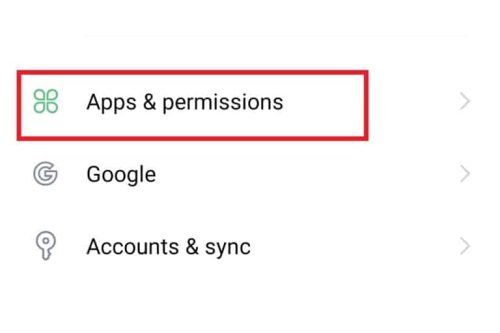
2. ثم انقر فوق مدير التطبيقات لفتح YouTube من القائمة.
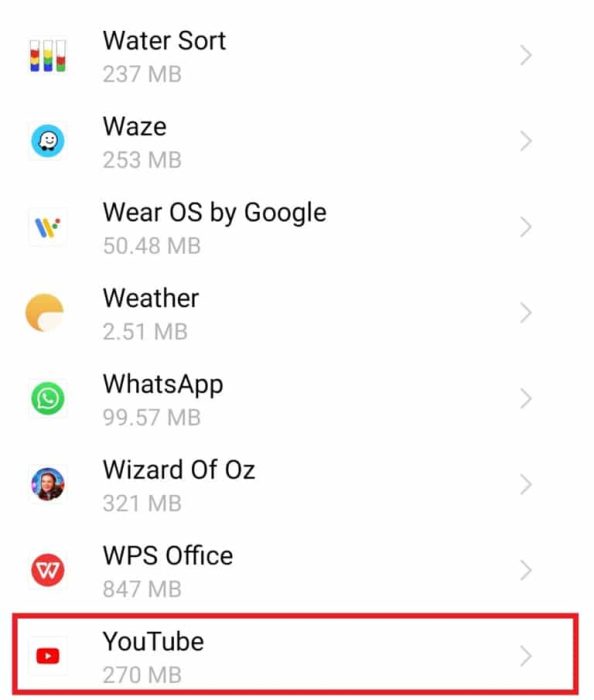
3. أخيرًا ، اضغط على Force stop في الأعلى.
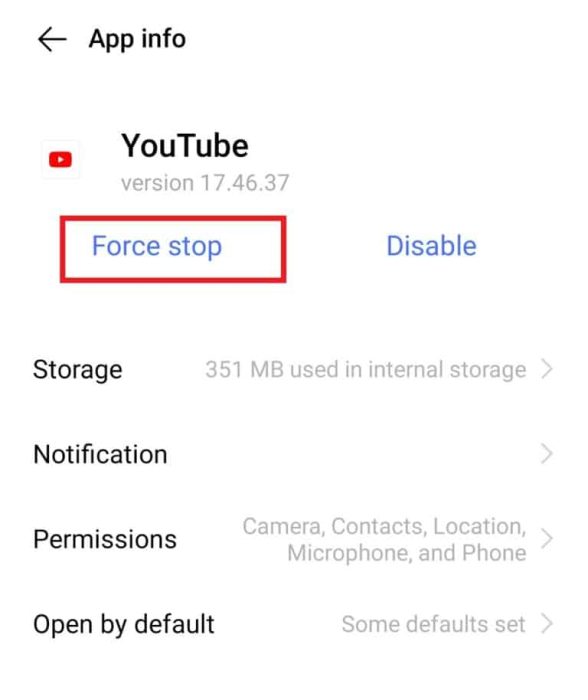
4. الآن ، انقر فوق “موافق” لتأكيد الإجراءات الخاصة بك.
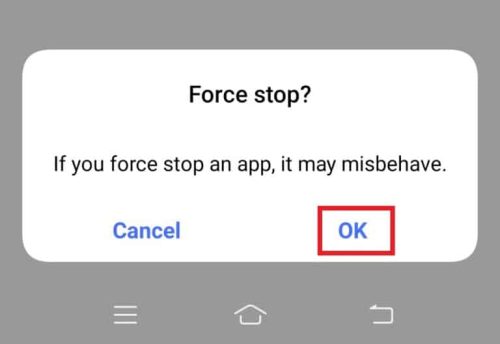
الطريقة الثامنة: تعطيل VPN
كما هو مذكور في أسباب الخطأ 400 على Android أعلاه ، غالبًا ما ينتج عن YouTube الخطأ بسبب تمكين VPN مثل ProtonVPN و NordVPN وما إلى ذلك على جهازك. الشبكة الافتراضية الخاصة (VPN) ، إذا تم تمكينها ، تنشئ عنوان IP مختلفًا عن العنوان الفعلي الذي قد يأتي بين الاتصال بخادم YouTube. وبالتالي ، يجب عليك تعطيل VPN على هاتفك المحمول باستخدام الخطوات التالية:
1. في تطبيق “الإعدادات” على جهاز Android ، انقر على “الشبكات والاتصالات الأخرى“.
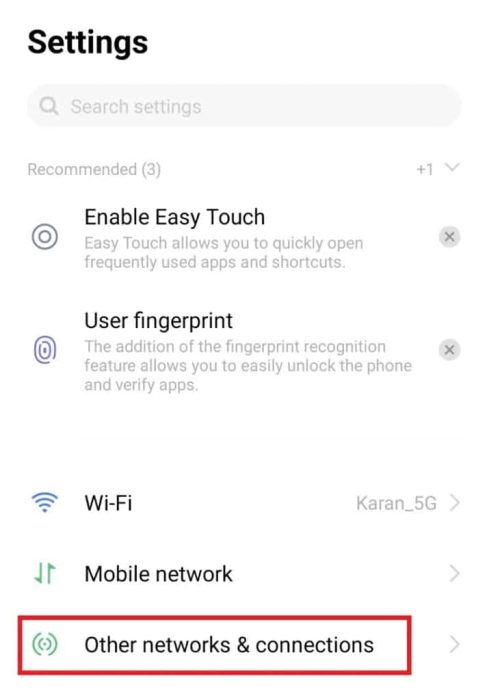
2. الآن ، اضغط على VPN.
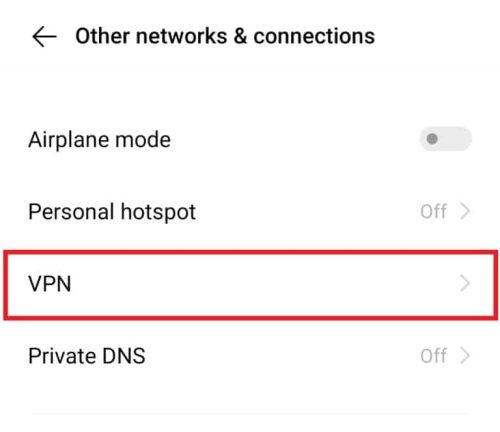
3. في ذلك ، انقر فوق تعطيل VPN لحل خطأ YouTube 400.
الطريقة 9: إعادة تعيين إعدادات الشبكة
هناك طريقة أخرى يمكن تضمينها لحل الخطأ 400 تتضمن إعادة تعيين إعدادات الشبكة لهاتف Android. للوصول إلى مقطع فيديو على YouTube ، يرسل عنوان بروتوكول الإنترنت (IP) طلبًا إلى خادم التطبيق. في حالة وجود مشكلة في الخادم 400 مع شبكة جهازك ، ستحتاج إلى إعادة تعيين الإعدادات حيث سيؤدي ذلك إلى مسح الإعدادات السابقة والمحفوظة حاليًا إلى الإعدادات الافتراضية.
1. للقيام بذلك ، افتح إعدادات جهازك وانقر على إدارة النظام.
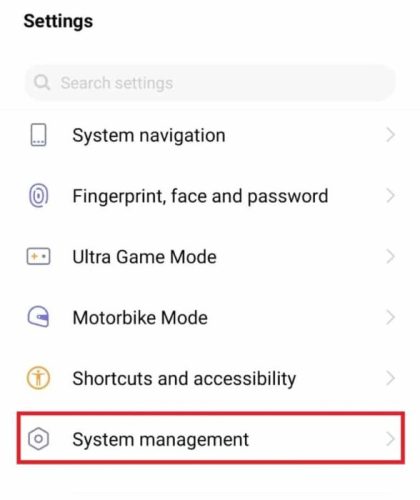
2. بعد ذلك ، اضغط على النسخ الاحتياطي وإعادة التعيين.
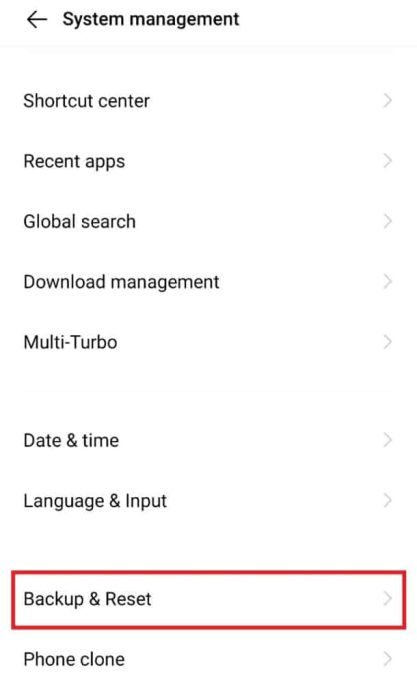
3. في النافذة التالية ، انقر فوق إعادة تعيين إعدادات الشبكة.

4. أدناه ، انقر فوق إعادة تعيين الإعدادات.
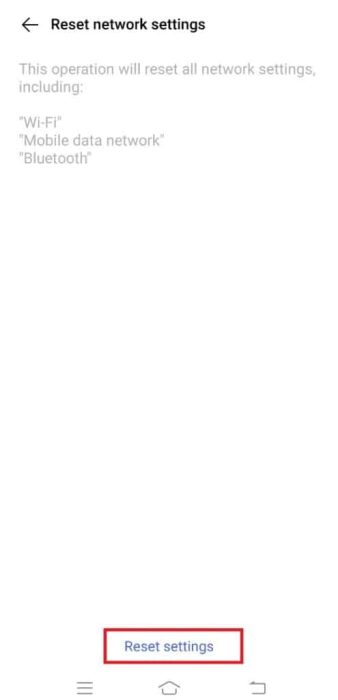
5. قم بتأكيد العملية من خلال النقر على إعادة تعيين الإعدادات مرة أخرى.
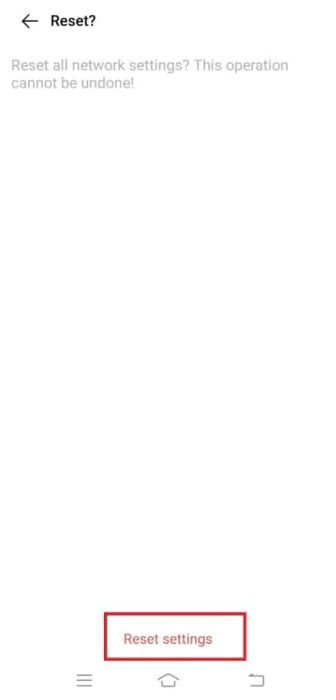
نأمل أن يكون دليلنا لإصلاحات خطأ YouTube 400 على Android مفيدًا ومفصلاً ومفصلاً بما يكفي لتعريفك بالخطأ 400 والأسباب التي أدت إليه والإصلاحات المتعددة التي يمكن أن تساعدك في حل الخطأ. في حال كان لديك أي استفسارات لنا أو اقتراحات لتقديمها ، فلا تتردد في تركها في قسم التعليقات أدناه.